Рассмотрим примеры с проводками: как правильно списать материалы в 1С 8.3 по шагам и каким документом можно это сделать. Рассмотрим в целом учет материалов в 1С 8.3 Бухгалтерия в виде пошаговой инструкции, в том числе изучим что делать, если в 1С 8.3 при проведении документа списания материалов появляется сообщение об ошибке.
Когда списывать материалы с 10 счета
Вопрос, когда списывать материалы с 10 счета, может возникнуть у бухгалтера в двух случаях:
- Когда необходимо отдать материалы в производство для создания готовой продукции, предоставления услуг или выполнения работ. Распространенные примеры: списание канцтоваров в офисе, автозапчастей для автомобилей и станков, бетон в строительстве, различная малоценка (МБП) и т.д.
- Когда на складе возникла недостача материалов или же материалы пришли в негодность. По результатам инвентаризации должны списать материалы на прочие расходы.
Каким документом в 1С списать материалы в производство
В каждом случае списания материалов с 10 счета проводки формируются по Кт счета учета ТМЦ (счет 10). В программе 1С Бухгалтерия 8.3 при списании материалов используются следующие документы:
Как быстро списать материалы в 1С? Решение здесь!
- Если материалы отданы в производство – используется документ 1С «Требование-накладная»;
- Если материалы списаны на недостачи или пришли в негодность – используется документ «Списание товаров».
Документ требование накладная в 1С 8.3
Итак, материалы отданы в производство. Рассмотрим списание ТМЦ в производство пошагово в программе 1С Бухгалтерия 3.0.
Шаг 1. Формируем документ Требование-накладная
Выбираем раздел Производство – Выпуск продукции – Требование-накладная:
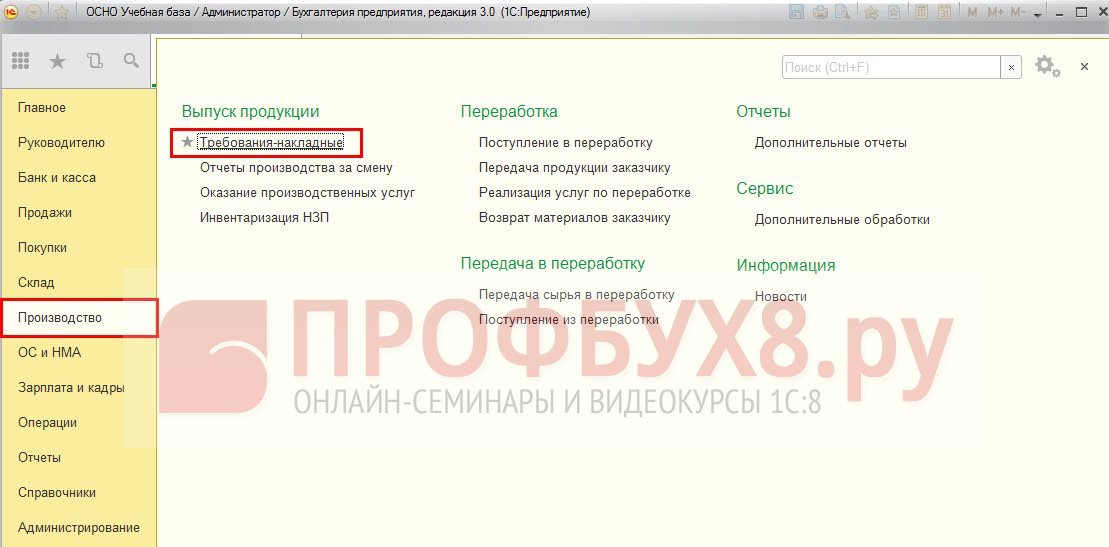
На экране: Список документов. Нажимаем кнопку Создать:
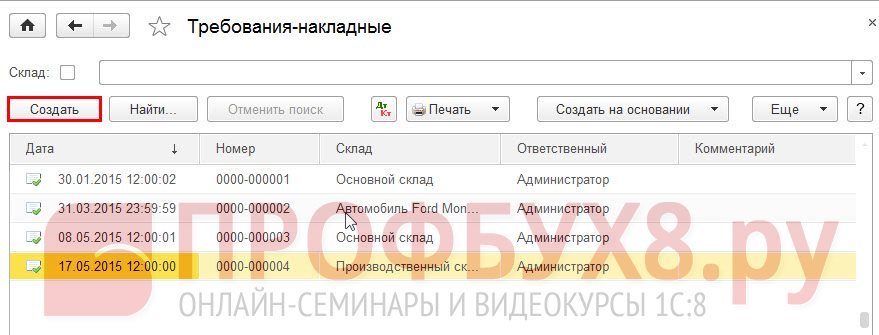
Шаг 2. Заполняем заголовок документа Требование-накладная
- В поле Номер – номер документа, автоматически сформированный программой;
- В поле “от” – указывается число, месяц и год документа;
- В поле Склад – отражается склад размещения материалов:
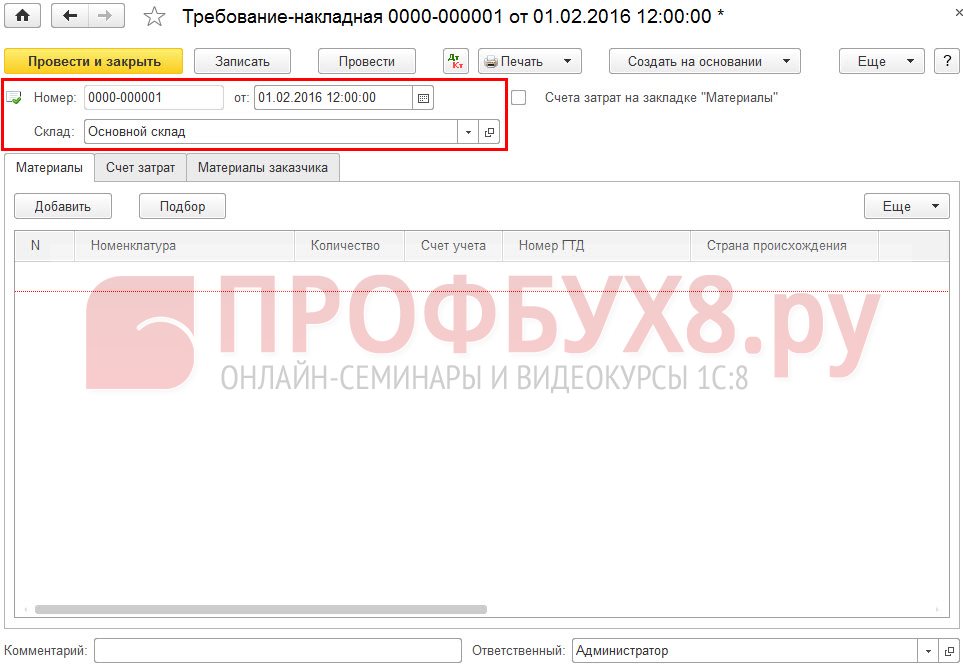
Шаг 3. Заполняем таблицу документа Требование-Накладная
Заполняем вкладку Материалы. По кнопке Добавить вводим наименование списываемого материала и его количество. Счет учета материала заполняется автоматически счетом, указанным в карточке номенклатуры:
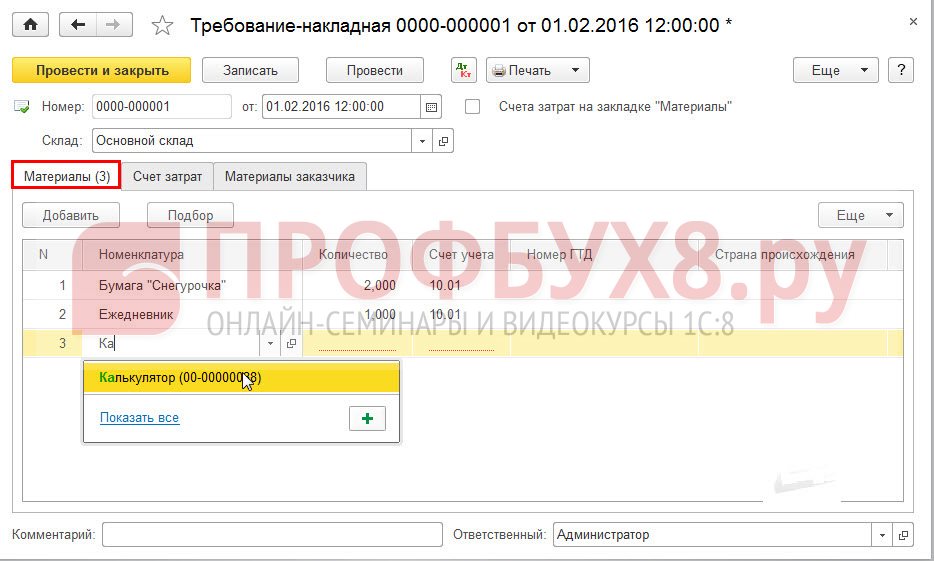
Заполняем вкладку Счет затрат. В графе Счет затрат выбираем счет расходов для списания материалов (20, 25,26). Для каждого счета используются свои разрезы аналитического учета. Например, для счета 26 необходимо заполнить поля Подразделение и Статья затрат:
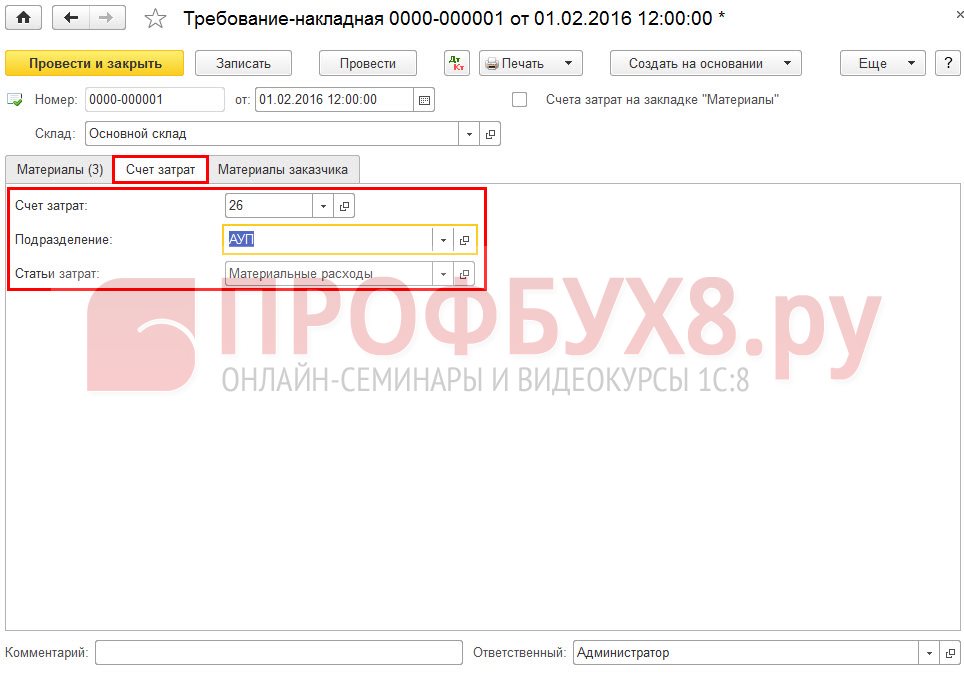
Шаг 4. Проводим документ
Нажимаем кнопку Провести. При проведении документа создаются проводки по Дт счета затрат (поле Счет затрат) и Кт счета учета (столбец Счет учета таблицы Материалы):
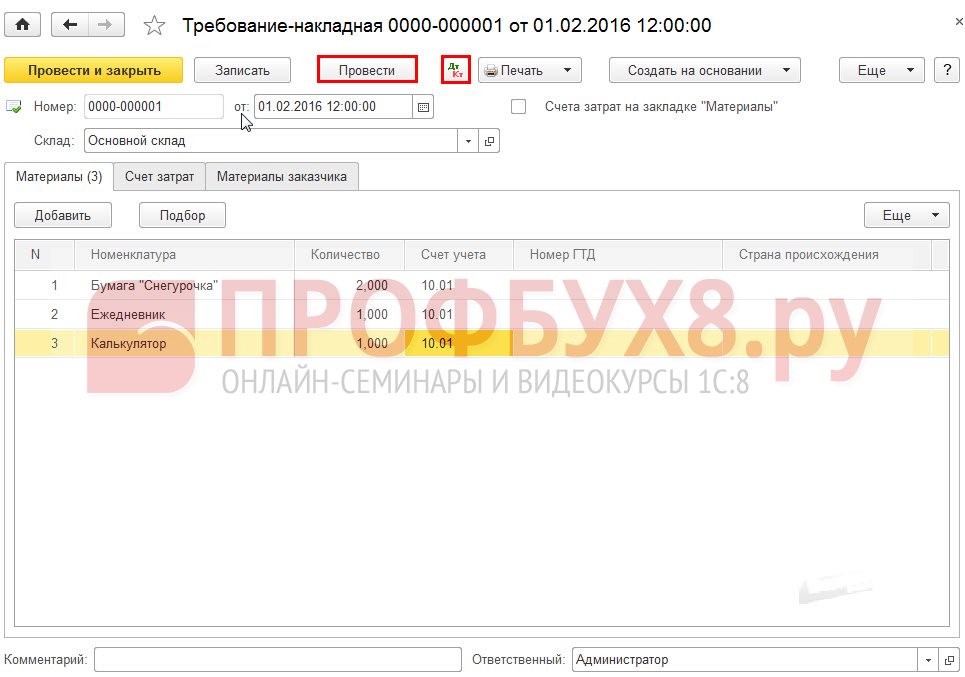
Проводки можно посмотреть по кнопке :
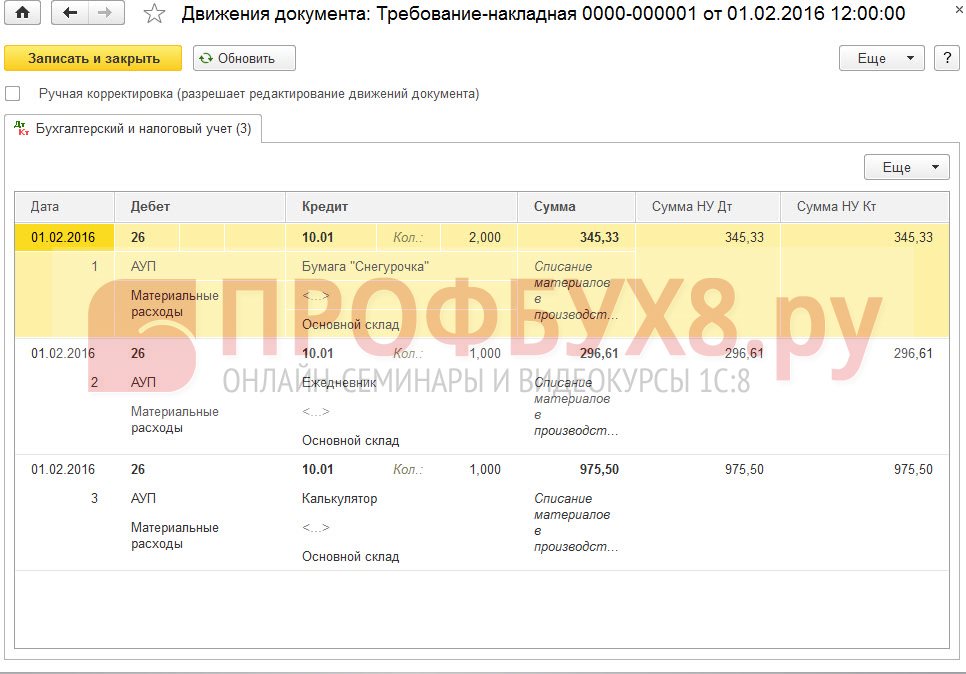
Шаг 5. Просмотр печатных форм документа Требование-накладная
В 1С 8.3 из формы Требование-накладная есть возможность распечатать две формы:
- Требование-накладная;
- Типовую форму М-11.
Выбираем печатную форму в функции Печать:
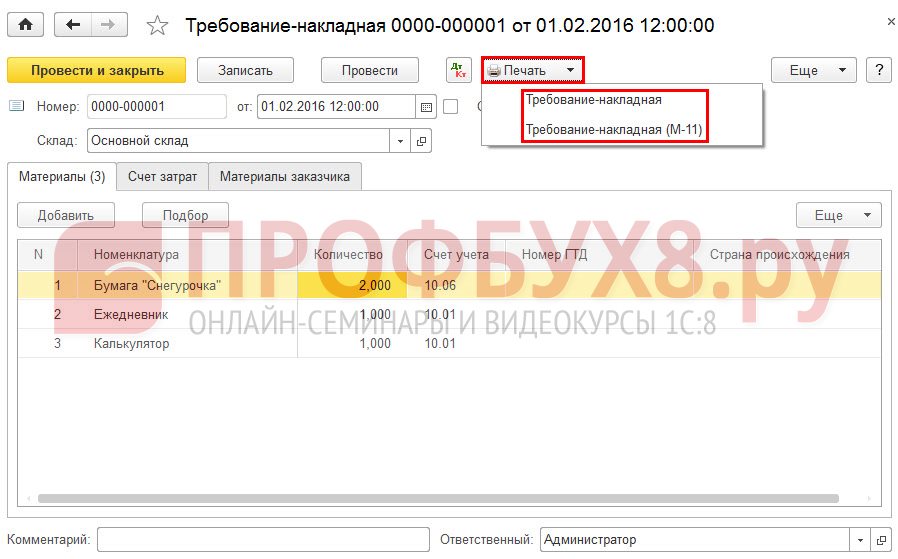
Печатная форма Требование-накладная в 1С 8.3:
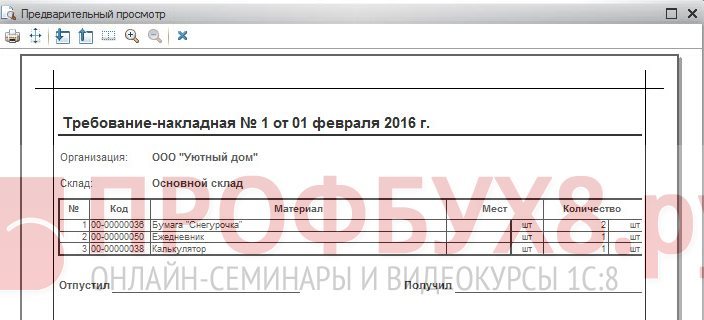
Печатная форма М-11 в 1С 8.3:

О возможных ошибках при списании материалов, установке запрета списания запасов при отсутствии остатка на складе смотрите в нашем видео:
Списание испорченных материалов в 1С 8.3
Если на складе возникла недостача или же материалы пришли в негодность, то по результатам инвентаризации необходимо списать материалы на прочие расходы. Рассмотрим пошагово, как списать материалы, если пришли в негодность в программе 1С Бухгалтерия 3.0.
Шаг 1. Создаем документ Списание товаров
Выбираем раздел Склад – Инвентаризация – Списание товаров:
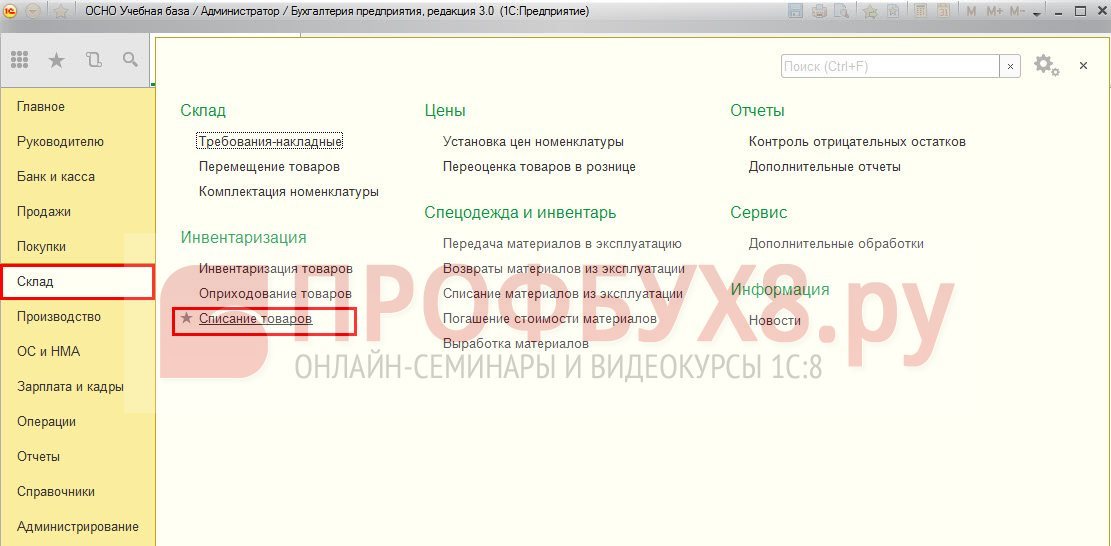
На экране отражается Список документов. Нажимаем кнопку Создать:

Шаг 2. Заполняем заголовок формы Списание товаров
- В поле Номер – номер документа, автоматически сформированный программой;
- В поле “От” – число, месяц и год документа;
- В поле Склад – отражается склад размещения материалов;
- В поле Инвентаризация – выбирается документ Инвентаризация, в котором была зафиксирована недостача материалов:
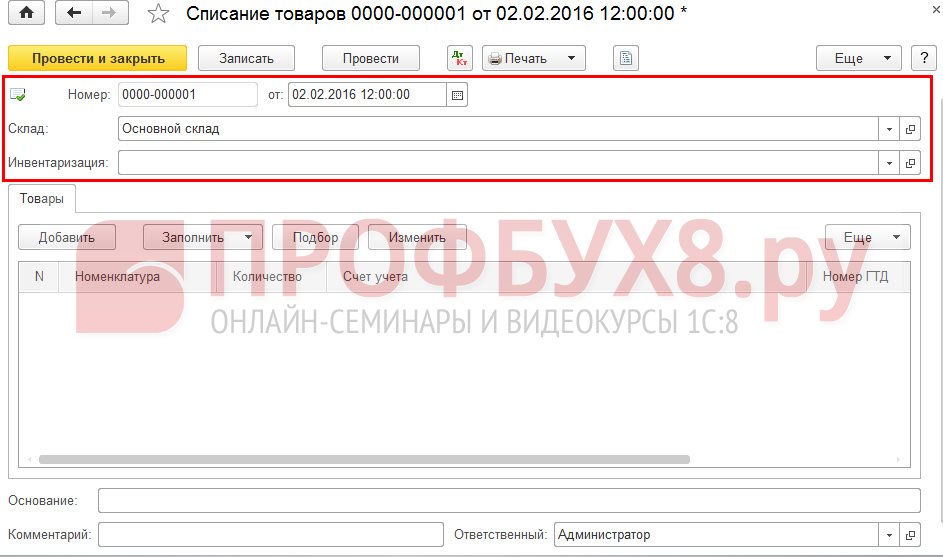
Шаг 3. Заполняем таблицу документа Списание товаров
По кнопке Добавить вводим наименование списываемого материала и его количество в таблицу Товары. Счет учета материала заполняется автоматически счетом, указанным в карточке номенклатуры:
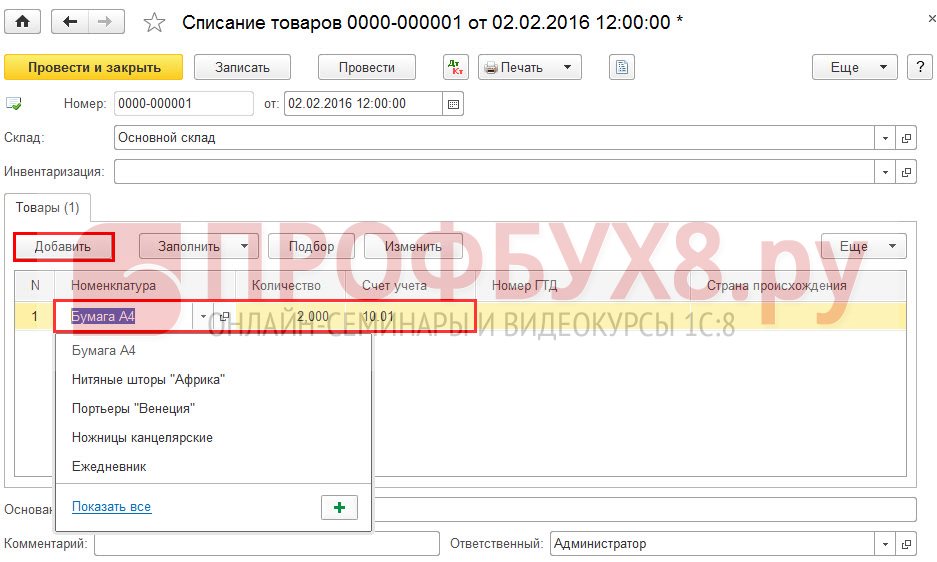
Шаг 4. Проводим документ
Нажимаем кнопку Провести:
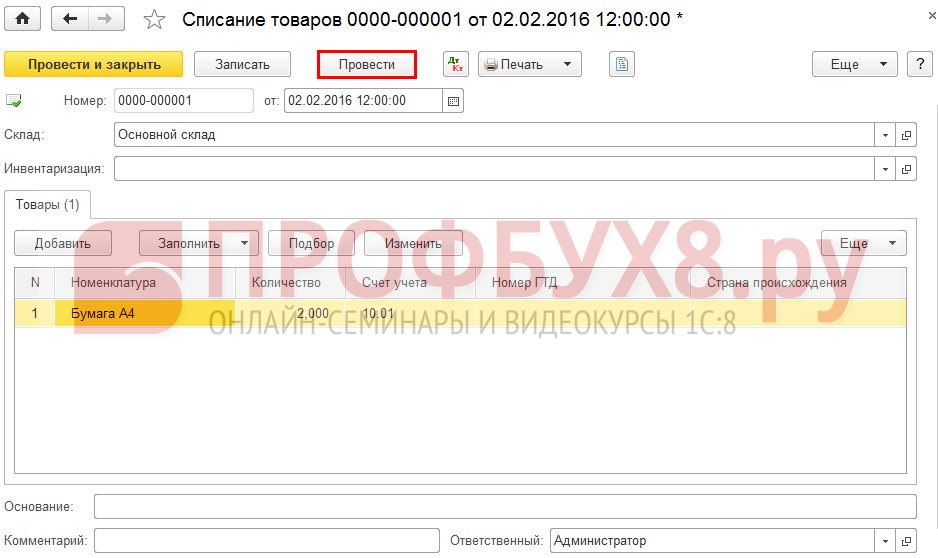
Документ делает проводки по Дт счета 94 и Кт счета учета (столбец Счет учета таблицы Товары). Проводки можно посмотреть по кнопке :
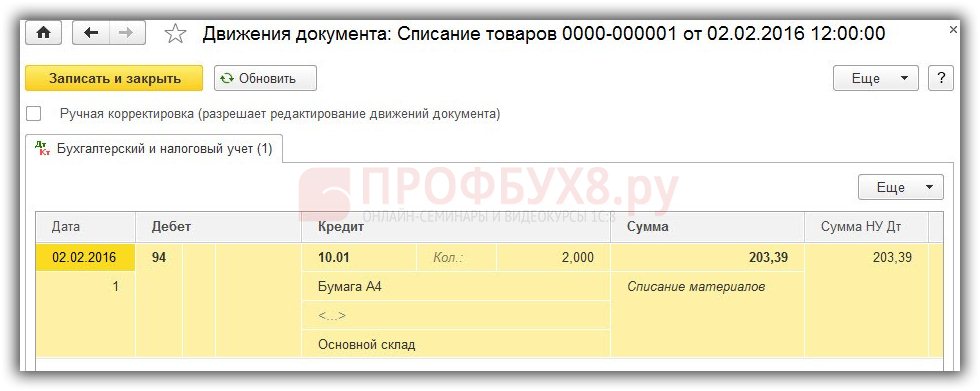
Шаг 5. Просмотр печатных форм документа Списание товаров
В 1С 8.3 из документа Списание товаров можно распечатать две формы:
- Акт списания товаров;
- Типовую форму ТОРГ-16.
Выбираем печатную форму по кнопке Печать:
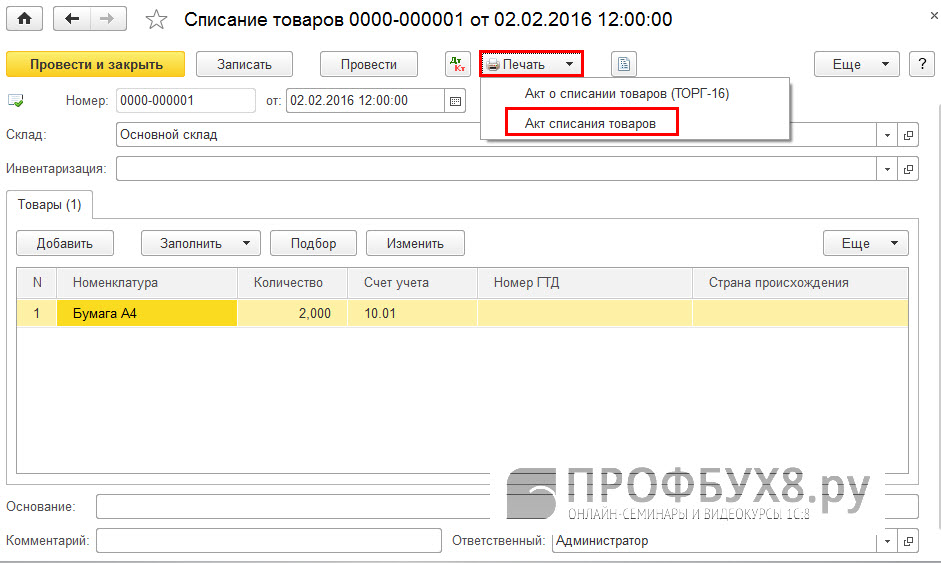
Бланк «Акт списания товаров» из формы Списание товаров:
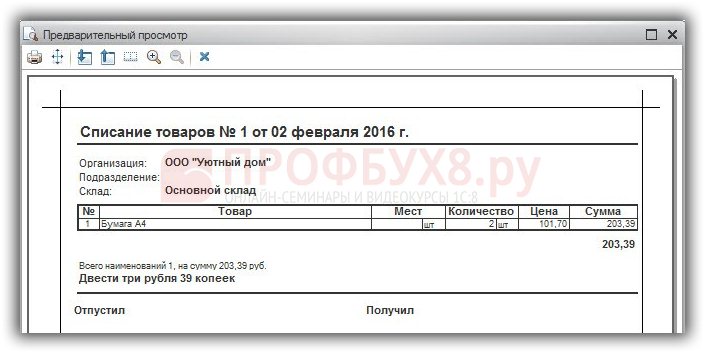
Что делать, если в 1С 8.3 при проведении документа списания материалов появляется сообщение об ошибке
Проводя документ, программа 1С 8.3 выполняет следующие операции:
- Определяет, есть ли на указанном складе требуемое количество материала;
- Оценивает среднюю стоимость списываемого материала.
Часто при проведении документа списания материала можно увидеть сообщение об ошибке, например: «Не удалось провести «Требование накладная от !»:
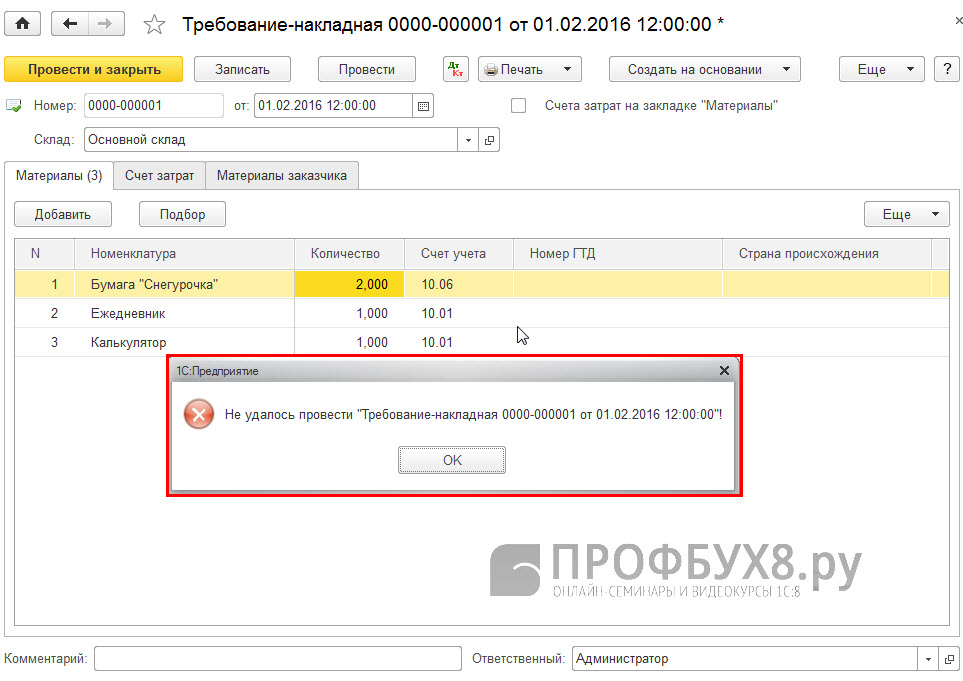
Нажимаем кнопку ОК. На экране появляются сообщения-подсказки:
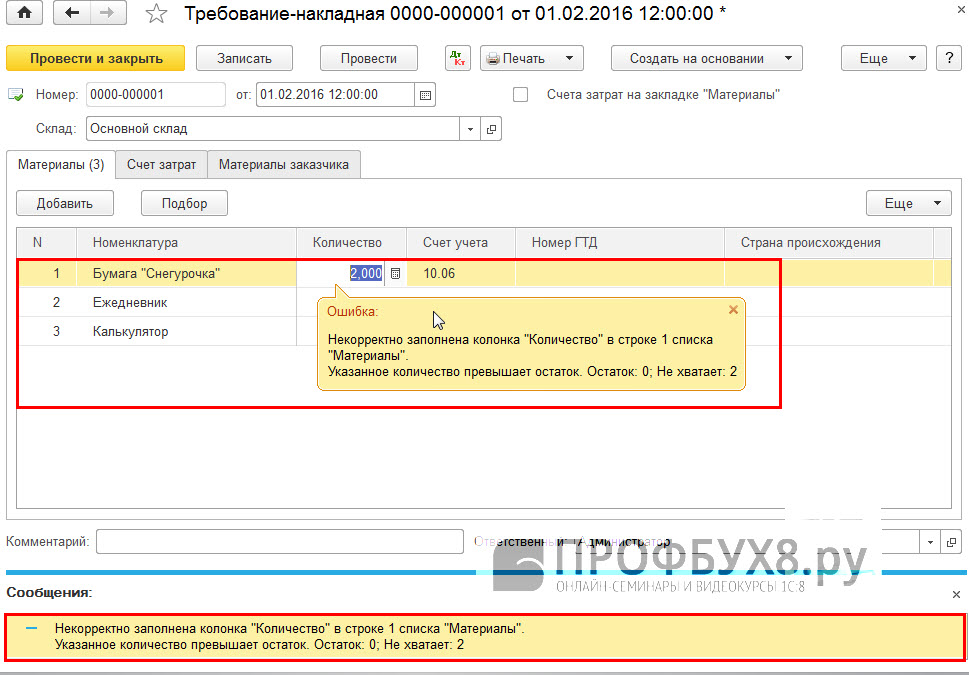
Программа 1С 8.3 информирует о том, что нет в остатке нужного количества:
- Указанного материала;
- На указанном складе;
- На указанном счете учета.
Выяснить причину ошибки поможет стандартный отчет Анализ субконто. Сформируем данный отчет в 1С 8.3 и сделаем для него небольшие настройки.
Шаг 1. Указываем период отчета и вид субконто
Для нашего примера устанавливаем период: 01.01.2016г. – 31.01.2016г. Выбираем вид субконто- Номенклатура:
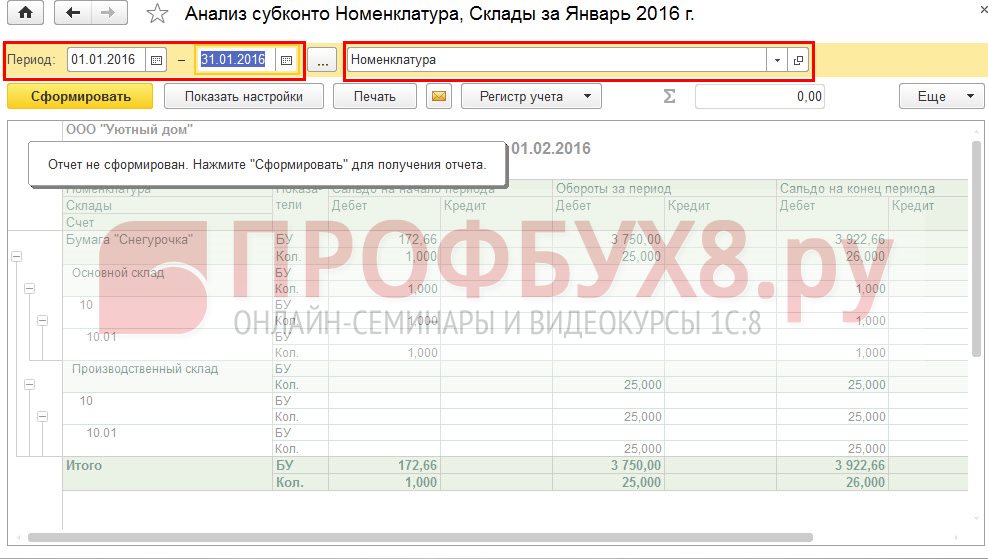
Шаг 2. Заполняем настройки отчета
Произведем настройки по кнопке Показать настройки:
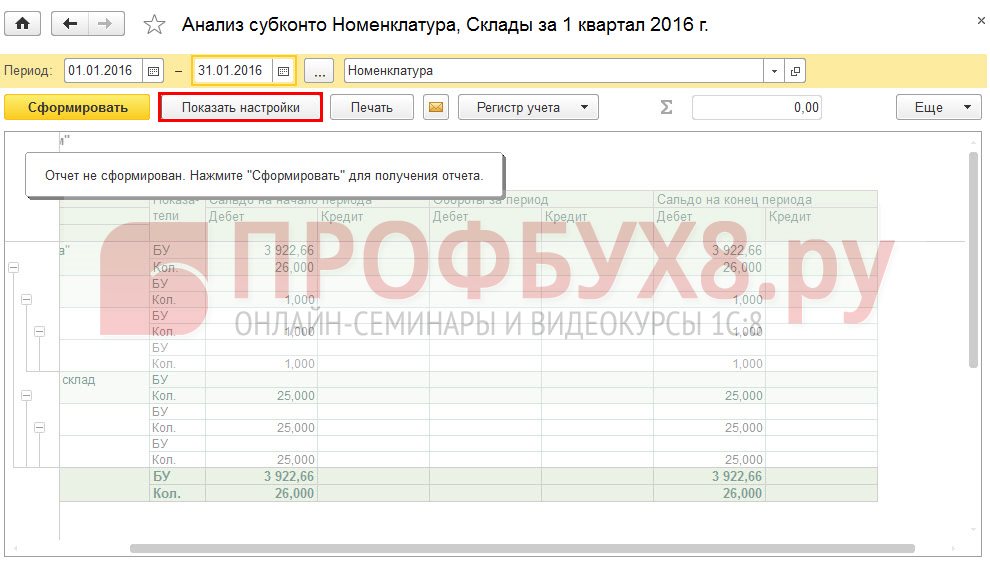
Закладка Виды субконто. По кнопке Добавить заполняем субконто Номенклатура и Склады:
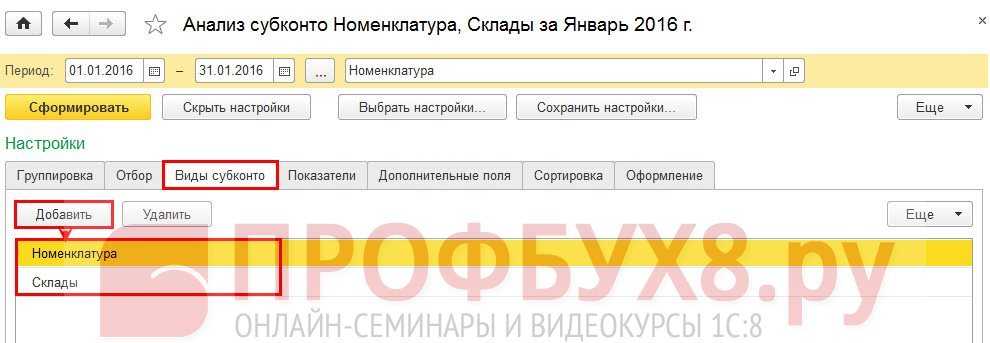
На закладке Группировка:
- Устанавливаем флажок По субсчетам;
- Выбираем поля, по которым будут сгруппированы данные – Номенклатура и Склады:

На закладке Отбор включаем отбор по нужной номенклатуре. Например, бумага «Снегурочка»:
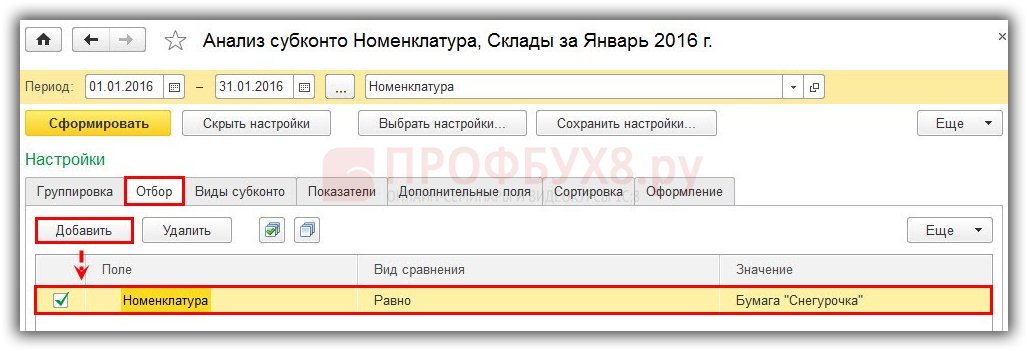
На закладке Показатели:
- Устанавливаем флажок БУ (данные бухгалтерского учета);
- Устанавливаем флажок Количество:
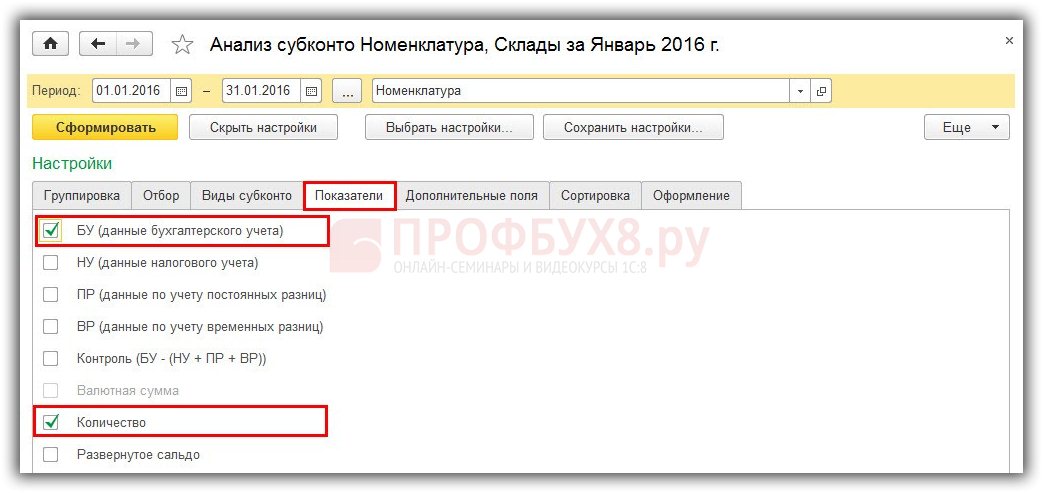
Шаг 3. Формируем отчет
Нажимаем кнопку Сформировать:
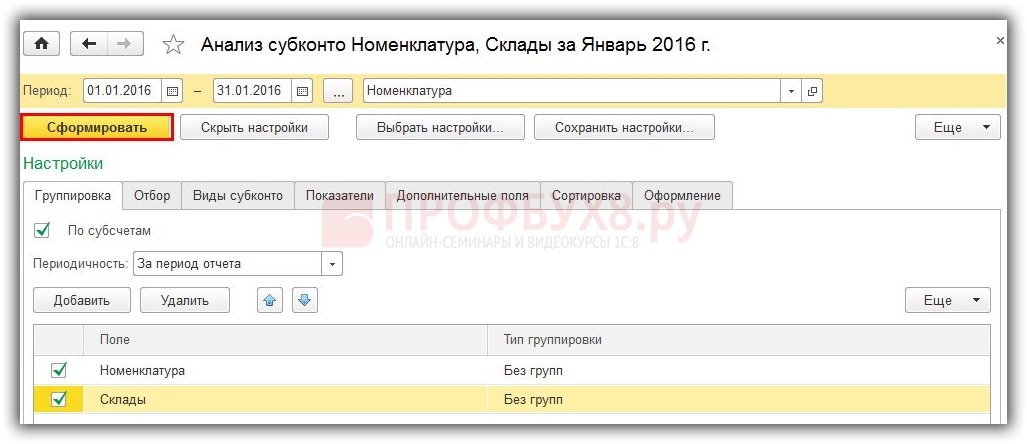
На экране: Отчет Анализ субконто Номенклатура, Склады за 01.01.2016г. -31.01.2016г.:
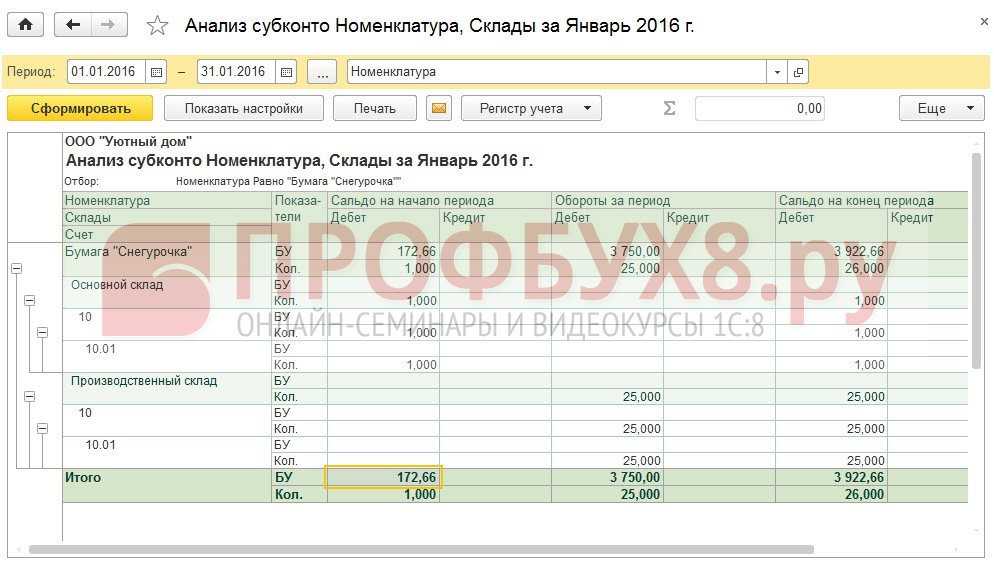
Шаг 4. Анализируем данные отчета
В нашем примере, в форме документа Требование-накладная мы пытались списать две упаковки бумаги «Снегурочка» с основного склада, при этом был указан счет учета 10.06. Однако, отчет показывает, что на основном складе по счету 10.6 – 1 упаковка Бумаги «Снегурочка», а на производственном складе – 25 упаковок. Поэтому счет учета должен быть 10.01:
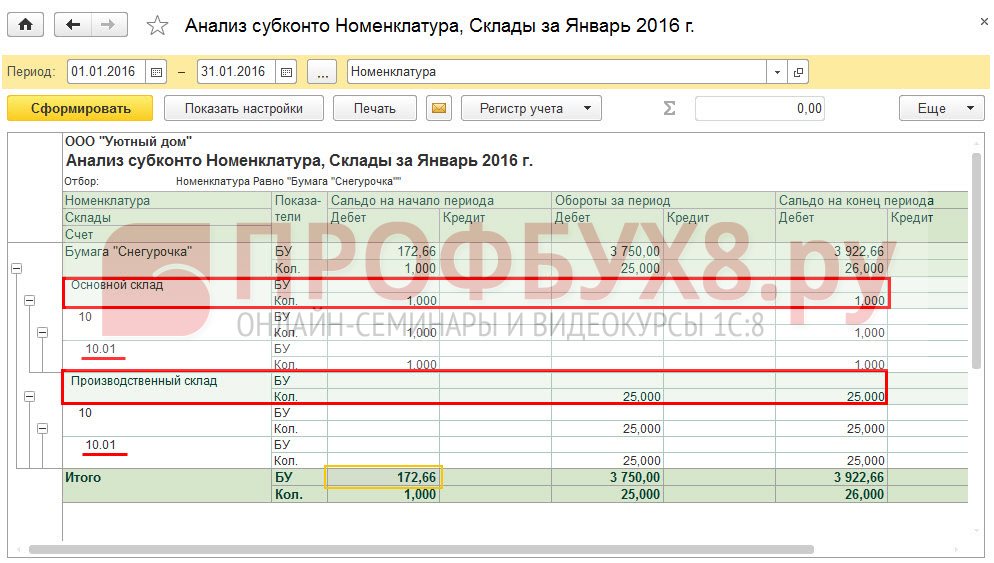
Вносим исправления в документ Требование-накладная:
- Указываем правильный счет учета – 10.01;
- Выбираем склад – производственный склад.
Нажимаем кнопку Провести. На экране: документ проведен:
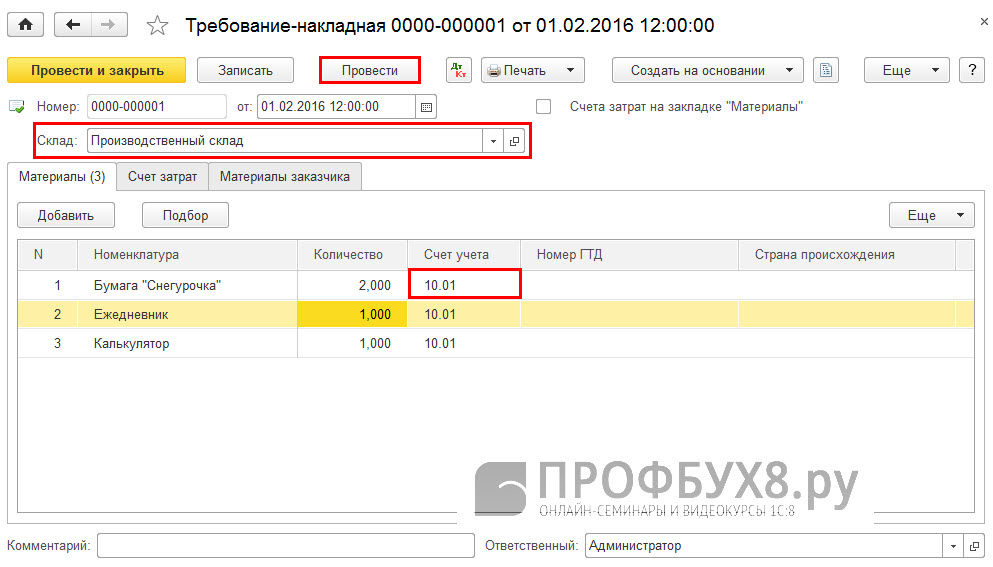
Что делать, если при списании материалов в 1С возникает ошибка, связанная с неправильным указанием склада организации, смотрите в нашем видео:
Что делать, если при списании материалов в 1С возникает ошибка, связанная с неправильным указанием счета учета, смотрите в следующем видео:
На сайте ПРОФБУХ8 Вы можете посмотреть другие наши бесплатные статьи и материалы по 1C 8.3 (8.2) Бухгалтерия 3.0. Полный список наших предложений: https://profbuh8.ru/katalog/
См. также:
- Учет поступления ТМЦ в 1С 8.3 – пошаговая инструкция
- Учет и списание спецодежды в 1С 8.3 – пошаговая инструкция
- Методы распределения общепроизводственных расходов в 1С 8.3 на примере
- Переработка давальческих материалов в 1С 8.3 пошагово
- Передача сырья (материалов) в переработку в 1С 8.3
Источник: profbuh8.ru
Как списать материалы в 1С




В этой статье я расскажу о том, каким документом можно списать материалы на затраты и какие ошибки при его проведении может выдать программа.
Независимо от того, нужно ли нам списать материалы в производство или на нужды административного персонала, мы можем использовать документ «Требование-накладная», расположенный в конфигурации «1С: Бухгалтерия предприятия» на закладке «Производство» и в одноименном пункте основного (верхнего) меню.
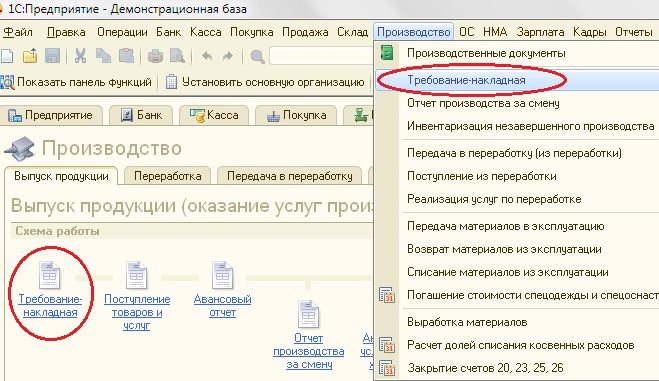
В конфигурации «1С: Комплексная автоматизация» необходимо переключить интерфейс на Полный и выбрать
Документы -> Управление запасами -> Требование-накладная
Документы -> Управление затратами -> Требование-накладная
В открывшейся форме нажимаем на кнопку с изображением плюсика, расположенную на верхней панели
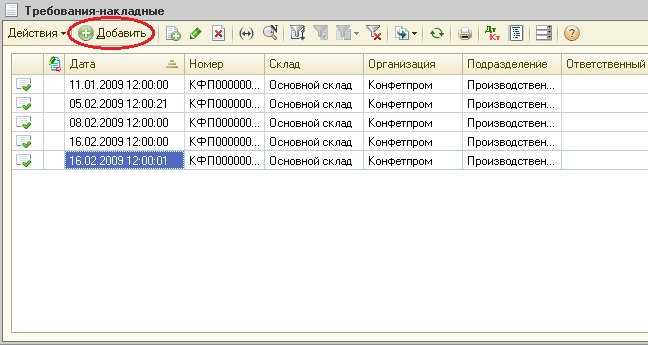
В созданном документе заполняем поля «Организация» и «Склад», в комплексной конфигурации также проверяем, чтобы были установлены всё три галочки — бухгалтерский, налоговый и управленческий учет и указываем подразделение.
А вот заполнить табличную часть можно несколькими способами. Первый из них — также добавлять новые строки «плюсиком», указывая необходимое количество и счет учета материала. Если Вы работаете в комплексной конфигурации и поля «Счет учета» в табличной части не видите, то необходимо нажать на кнопку с изображением двух букв «Т» на верхней панели документа и заполнить все оставшиеся реквизиты.

Второй способ заключается в использовании кнопки «Подбор». На мой взгляд этот способ более удобен, так как позволяет сразу же увидеть остатки каждого из материалов на выбранном складе.
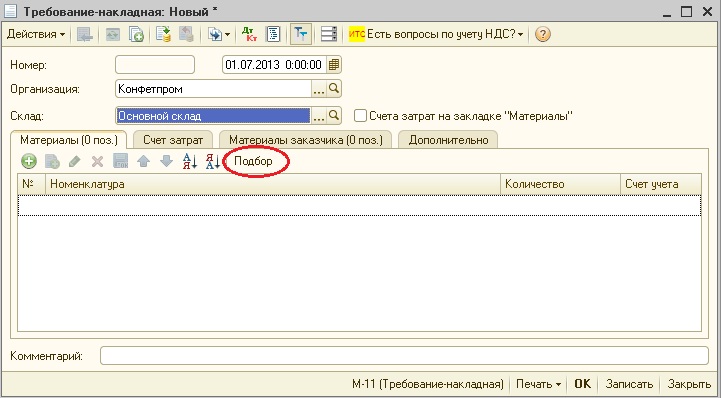
После нажатия кнопки справа открывается панель подбора материалов, в верхнем поле которой вместо «По справочнику» необходимо выбрать «Остатки номенклатуры».
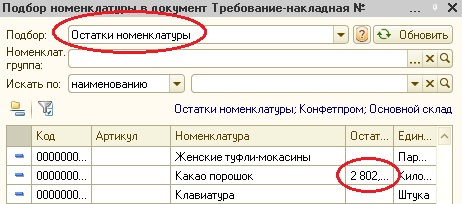
Теперь, видя остатки каждого материала, можно выбирать необходимые наименования и указывать требуемое для списания количество.
В конфигурации «1С: Бухгалтерия» затем переходим на закладку «Счет затрат» и указываем счет, на который будут списаны материалы, а также заполняем все остальные поля. В комплексной автоматизации все эти данные заполняются в табличной части вместе с наименованиями материалов.
Теперь документ можно проводить нажатием кнопки ОК. В том случае, если программа выдает сообщение, что документ не проведен, возможны следующие варианты:
— не заполнены обязательные поля, в этом случае программа сообщает, какие именно данные отсутствуют;
— на момент проведения документа нужного количества товара нет на складе, на этой ошибке мы остановимся более подробно.
Первым делом нужно проверить, правильно ли указан склад и счета учета номенклатуры, расположенные в табличной части. Например, возможна ситуация, когда материал хранится на счете 10.05, а в документе ошибочно выбран счет 10.01. Для того, чтобы это проверить, достаточно просто сформировать оборотно-сальдовую ведомость, расположенную в меню «Отчеты» и проверить наличие материала на указанном счете. При этом необходимо формировать отчет на ту дату, которая указана в требовании-накладной. Потому что бывает и так, что материал поступил, например, 1 июля, а списать его пытаются 30 июня.
Если же склад, счет учета и дата указаны правильно, по данным оборотно-сальдовой ведомости материал на складе есть, но при проведении документа выдается ошибка, возможно, дело во времени документа. Конфигурация «1С: Бухгалтерия предприятия 8» учитывает не только дату с точностью до дня, но и время с точностью до секунды. Поэтому если поступление материалов было в тот же день, что и списание, то время списания обязательно должно быть позже. Конечно, можно найти документ «Поступление товаров и услуг» и посмотреть, какое время в нём указано, но более простой вариант — просто указать в требовании-накладной время «23:59:59», тогда он гарантированно будет позже поступления.
Если вам нужно больше информации о работе в 1С: Бухгалтерии предприятия 8, то вы можете бесплатно получить нашу книгу по ссылке .
Понравилась статья? Подпишитесь на рассылку новых материалов
Источник: xn--80abbnbma2d3ahb2c.xn--p1ai
Как списать материалы в 1С:Бухгалтерия 8.3
Списать товар при потере или порче в программе Бухгалтерия предприятия 3.0 можно через документ списания товаров. Зайдем в раздел склад далее инвентаризация и пункт списание товаров.
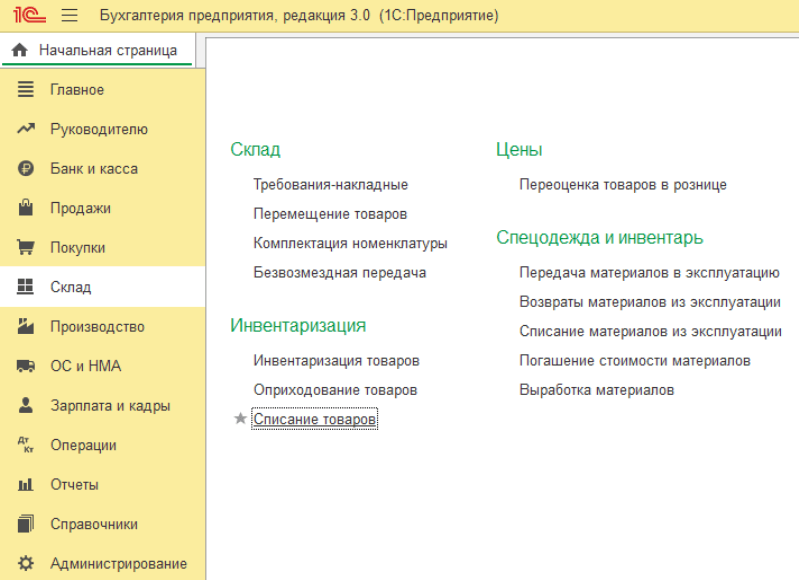
Создаем документ по кнопке создать, указываем склад. Если списание нужно сделать по результатам инвентаризации, то выбираем необходимый документ и по кнопке заполнить заполняем табличную часть.
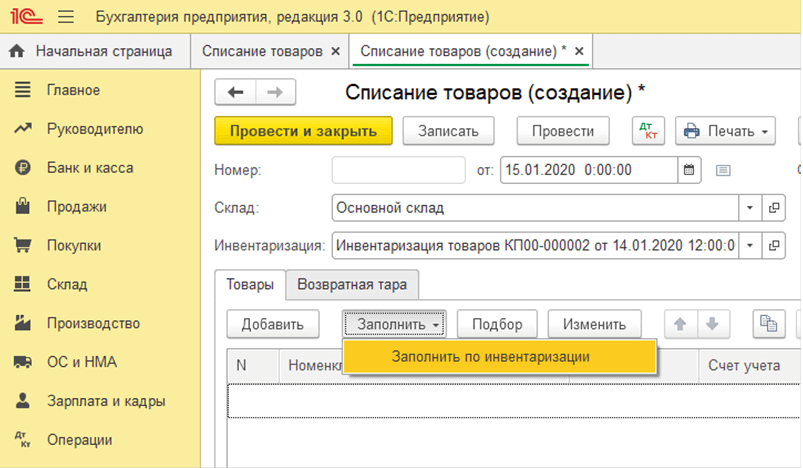
Чтобы списать товар без инвентаризации по кнопке подбор выбираем нужные позиции для списания и нажимаем перенести в документ. После внесения данных документ проводим. 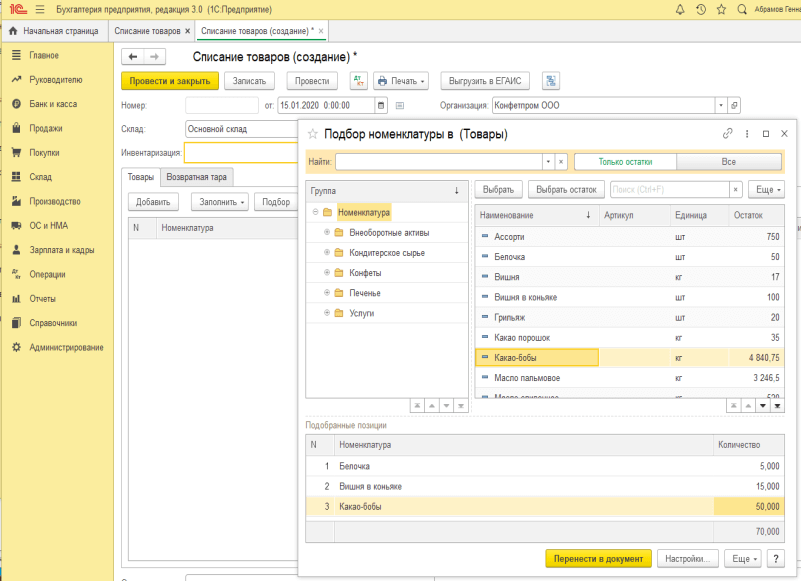
Если списание товара делаем из неавтоматизированной торговой точки, тогда появляется дополнительная колонка цена. 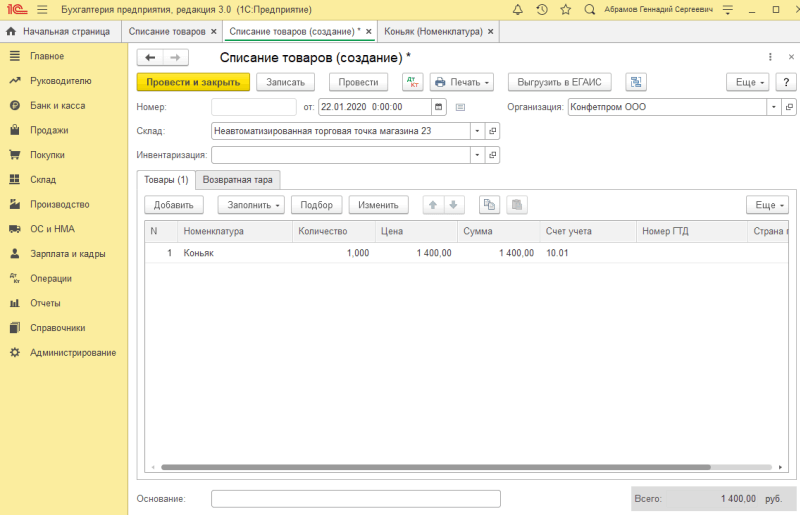
Цена указывается по типу цен заданного в карточке склада. Перейти в карточку склада можно кликнув по двум квадратикам рядом с наименованием. В нашем случае тип цен розничные. 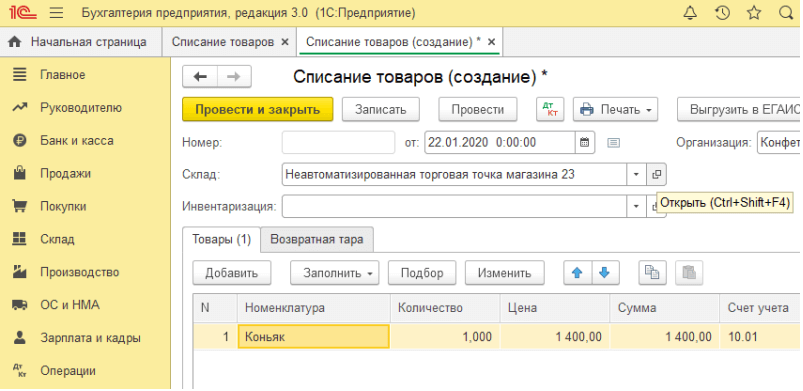
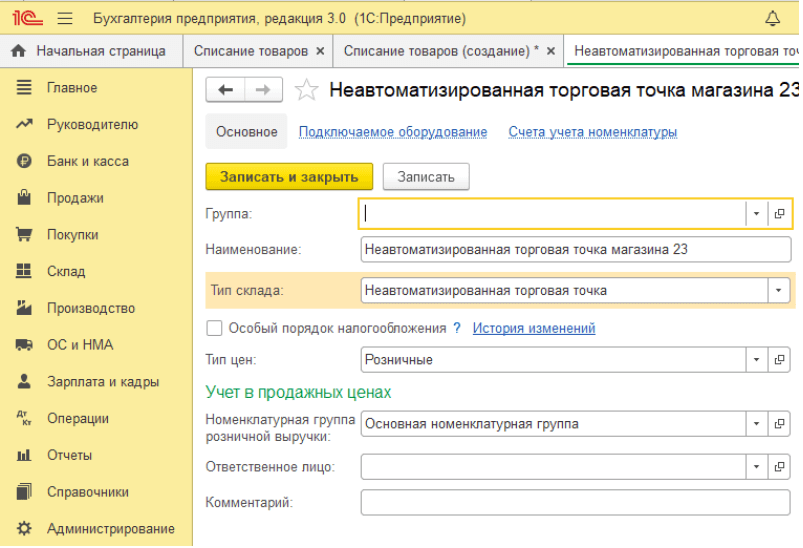
Для просмотра установленной цены зайдем в карточку номенклатуры и перейдем по ссылке «Цены». 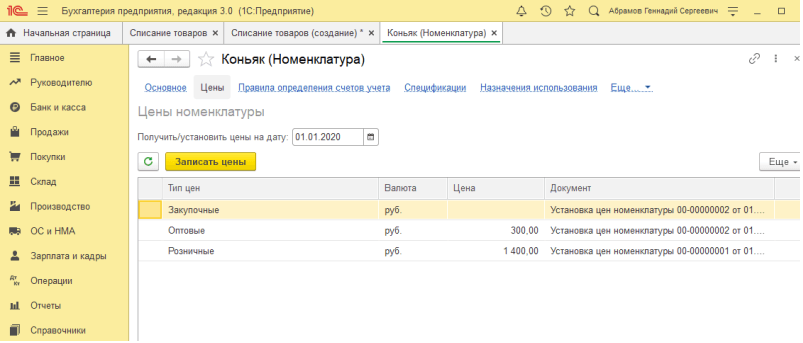
Доступны печатные формы можно увидеть нажав по кнопке печать. 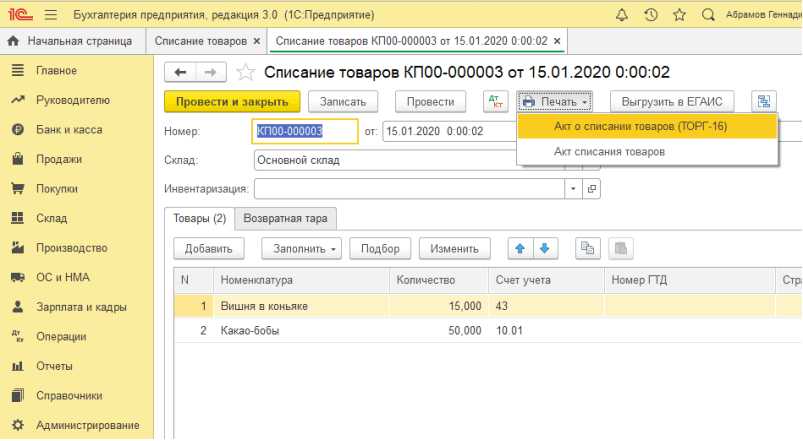
Консультацию для Вас составила специалист нашей Линии консультаций. Закажите тестовую консультацию по Вашей программе у нас по телефону: +7(343) 288-75-45. *Для оказания консультации необходимо сообщить ИНН вашей организации, регистрационный номер вашей программы ( для программ 1С:Предприятие версии ПРОФ необходим активный договор 1С:ИТС ПРОФ)
Источник: tlink.ru